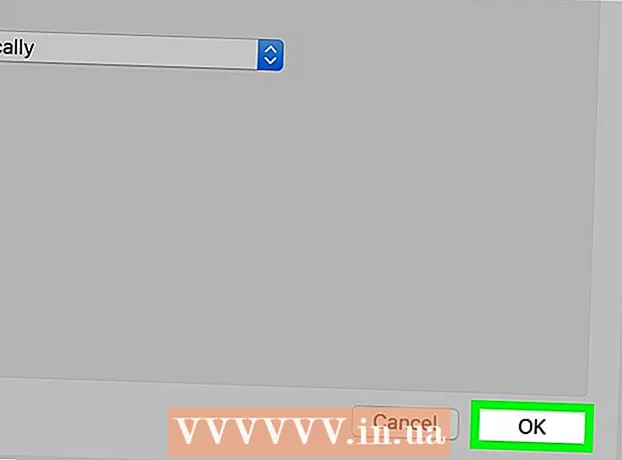Муаллиф:
Roger Morrison
Санаи Таъсис:
24 Сентябр 2021
Навсозӣ:
21 Июн 2024

Мундариҷа
- Ба қадам
- Усули 1 аз 2: Imaging Imaging Document
- Усули 2 аз 2: Табдил додани ҳуҷҷати сканшударо ба матни таҳриршаванда
- Маслиҳатҳо
Агар шумо Word 2007 ё болотар дошта бошед, шумо метавонед ин барномаро барои таҳрири матни сканшуда истифода кунед, ки ин нисбат ба такрори ҳама чиз хеле зудтар аст. Барои фаъол кардани ин вазифа ва табдил додани ҳуҷҷати сканшуда ба матни таҳриршаванда, қадамҳои мақолаи дар поён овардашударо иҷро кунед.
Ба қадам
Усули 1 аз 2: Imaging Imaging Document
Аввал санҷед, ки оё ҳамаи барномаҳои зарурӣ дар дастгоҳи Office мавҷуданд ё не. Агар шумо Office 2010 ё болотар дошта бошед, аввал бояд Microsoft Office SharePoint Designer-ро зеркашӣ ва насб кунед.
 Рӯйхати барномаҳои насбшударо дар Панели идоракунӣ бинед.
Рӯйхати барномаҳои насбшударо дар Панели идоракунӣ бинед.- Windows 7 ё Vista: Ба Сафҳаи идоракунӣ > Барномаҳо > Барномаҳо ва хусусиятҳо.
- Windows XP: Ба Сафҳаи идоракунӣ > Барномаҳоро илова кунед ё нест кунед > Барномаро нест кунед.
 Версияи худро аз Microsoft Office интихоб кунед ва пас клик кунед Тағир. Нусхаи Word шумо метавонад қисми Microsoft Office бошад ё онро танҳо Microsoft Office Word номидан мумкин аст.
Версияи худро аз Microsoft Office интихоб кунед ва пас клик кунед Тағир. Нусхаи Word шумо метавонад қисми Microsoft Office бошад ё онро танҳо Microsoft Office Word номидан мумкин аст.  клик кунед Хусусиятҳоро илова ё нест кунед ва баъд Ҳамнавоӣ.
клик кунед Хусусиятҳоро илова ё нест кунед ва баъд Ҳамнавоӣ. Карсак Хидматрасонии дафтар ва баъд пахш кунед Microsoft Office Document Imaging ва интихоб кунед Ҳама аз компютери ман иҷро кунед.
Карсак Хидматрасонии дафтар ва баъд пахш кунед Microsoft Office Document Imaging ва интихоб кунед Ҳама аз компютери ман иҷро кунед. клик кунед Давомнок ва он гоҳ интизор шавед, ки конфигуратсия ба итмом расад.
клик кунед Давомнок ва он гоҳ интизор шавед, ки конфигуратсия ба итмом расад.
Усули 2 аз 2: Табдил додани ҳуҷҷати сканшударо ба матни таҳриршаванда
 Ҳуҷҷатро дар Paint скан кунед ва кушоед. Барои скан кардан, қадамҳои мобайнии дар поён тавсифшударо иҷро кунед. Дар акси ҳол, файли сканшударо бо Paint кушоед ва ба қадами 2 гузаред.
Ҳуҷҷатро дар Paint скан кунед ва кушоед. Барои скан кардан, қадамҳои мобайнии дар поён тавсифшударо иҷро кунед. Дар акси ҳол, файли сканшударо бо Paint кушоед ва ба қадами 2 гузаред. - Бирав ба Файл > Аз сканер ё камера барои оғоз кардани скан.

- Танзимоти барои санади худ мувофиқро интихоб кунед ва пахш кунед Скан. Азбаски шумо асосан ба матн таваҷҷӯҳ доред, Сурат ё матни сиёҳ ва сафед шояд аз ҳама мувофиқ.

- Бирав ба Файл > Аз сканер ё камера барои оғоз кардани скан.
 Бирав ба Файл > Захира кунед ё Ҳамчун захира кунед.
Бирав ба Файл > Захира кунед ё Ҳамчун захира кунед. -Ро интихоб кунед TIFF аз менюи афтанда ва пахш кунед Захира кунед. Агар шумо хоҳед, акнун шумо метавонед Paint -ро тарк кунед.
-Ро интихоб кунед TIFF аз менюи афтанда ва пахш кунед Захира кунед. Агар шумо хоҳед, акнун шумо метавонед Paint -ро тарк кунед.  Кушодан Microsoft Office Document Imaging. Бирав ба Оғоз кунед > Ҳама барномаҳо > Microsoft Office > Воситаҳои Microsoft Office ва онро аз рӯйхат интихоб кунед, ё танҳо "тасвири ҳуҷҷатҳои microsoft office" -ро ҷустуҷӯ кунед.
Кушодан Microsoft Office Document Imaging. Бирав ба Оғоз кунед > Ҳама барномаҳо > Microsoft Office > Воситаҳои Microsoft Office ва онро аз рӯйхат интихоб кунед, ё танҳо "тасвири ҳуҷҷатҳои microsoft office" -ро ҷустуҷӯ кунед.  Файли .tiff -ро кушоед. Танҳо ба Файл > Кушодан ва файли сабтшударо ёбед.
Файли .tiff -ро кушоед. Танҳо ба Файл > Кушодан ва файли сабтшударо ёбед.  Озмоиш CTRL + A барои интихоби ҳама ва CTRL + C нусхабардорӣ кардан. Ин ба шинохтани матн имкон медиҳад.
Озмоиш CTRL + A барои интихоби ҳама ва CTRL + C нусхабардорӣ кардан. Ин ба шинохтани матн имкон медиҳад.  Ҳуҷҷати Word-и холиро кушоед ва пахш кунед CTRL + V часпондан
Ҳуҷҷати Word-и холиро кушоед ва пахш кунед CTRL + V часпондан Ҳар гуна калимаҳои ғалатро ислоҳ кунед.
Ҳар гуна калимаҳои ғалатро ислоҳ кунед.
Маслиҳатҳо
- Матн нисбат ба шаклҳо (бо қуттиҳо ва ғ.), Ки ороиши худро гум мекунанд, хеле беҳтар табдил дода мешавад.